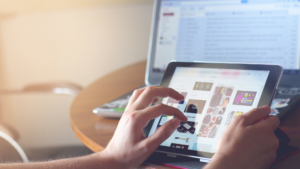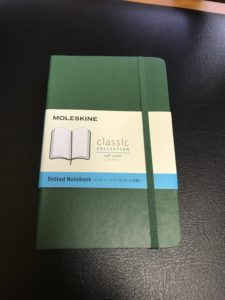Trello(トレロ)の便利な使い方!仕事もプライベートも
Webライターの仕事に限らず、プライベートでも「Trello(トレロ)」を使っています。
「無料でここまで使えるって凄い、、、」
そんなツールが「Trello」です!
Trello(トレロ)はタスク管理ツール
Trelloはタスク管理ツールですが、一般的に想像するチェックボックス付きのタスク管理ではありません。
「かんばん方式」とも呼ばれていますが、使い方としてはコルクボードに付箋を貼っていくイメージです。
覚えることは「ボード」と「リスト」と「カード」だけ
Trelloを使うために必要な基本知識は、「ボード」と「リスト」と「カード」の使い方だけです。
もちろん、もっと多くの機能がありますが、この3つを覚えておけば応用できます。
- ボードの役割:大枠となるグループ。1つのボードの中に「リスト」を作っていく
- リストの役割:ボードの中を区分けする。リストの中に「カード」を作っていく
- カードの役割:リストの中作るひとつひとつのタスク。複数のリストを移動させて使う
Trelloの特徴のひとつが、複数の「リスト」間で、「カード」をスライド移動させて使う部分です。
※カードのスライド移動は、PCならマウスでドラック&ドロップ。アプリなら指で長押ししてスライドさせます。
例えば、「新規タスク」「作業中」「完了」というリストを作った場合。
- 「新規タスク」のリストの中に、タスクを書いた「カード」を作成する
- 作業に着手したら、カードを「作業中」へスライド移動させる
- タスクが完了したら、カードを「完了」へスライド移動させる
このように、タスクであるカードを移動させることで、一目で理解できるタスク管理ができます。
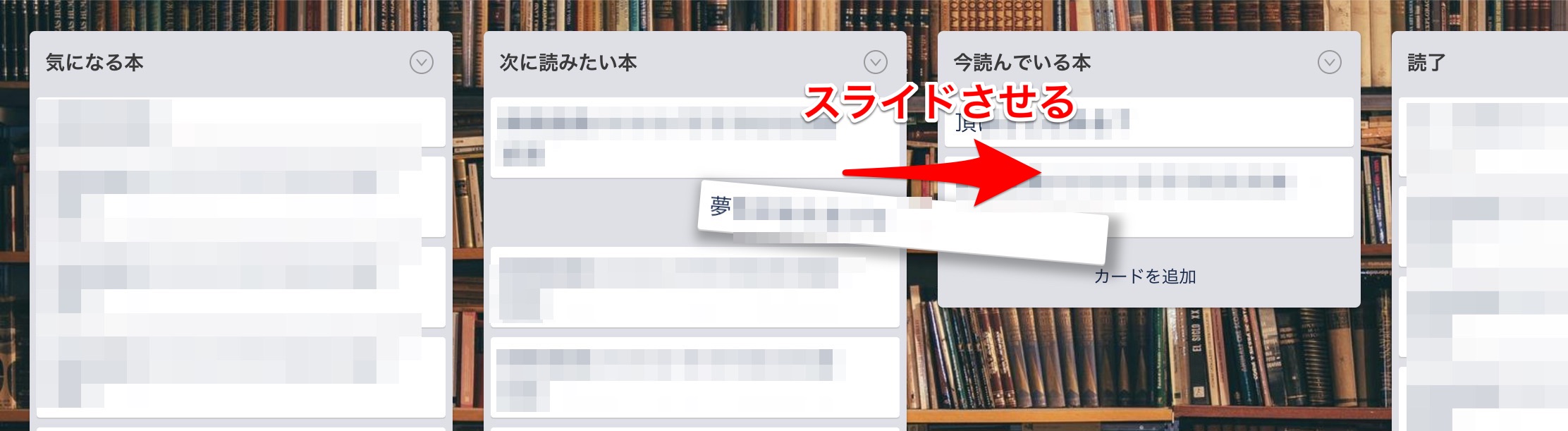
ボードの考え方
ボードは、Trelloに作るカテゴリーですので、例えば以下のように分けても良いでしょう。
- 仕事
- 読書
- 明日やる事
- 日常のメモ
使いやすいようにグループ分けしておくことで、必要な情報をすぐに取り出せます。
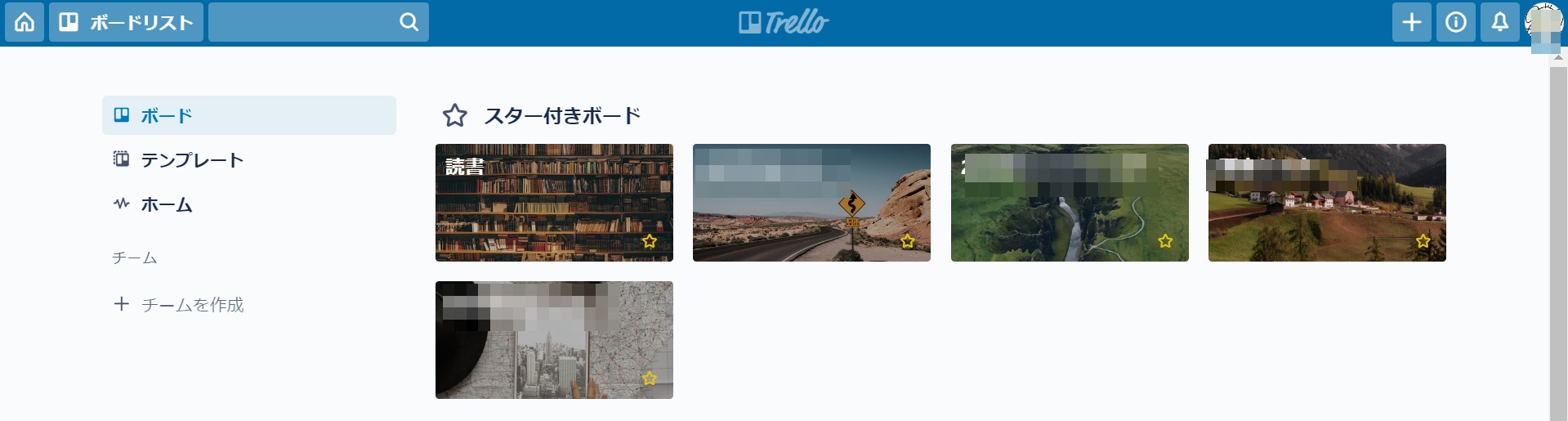
リストの考え方
リストは、ボードの中に作るグループです。
例えば、読書というボードにリストを作るなら、次のように分けています。
- 気になる本
- 次に読みたい本
- 今読んでいる本
- 読了
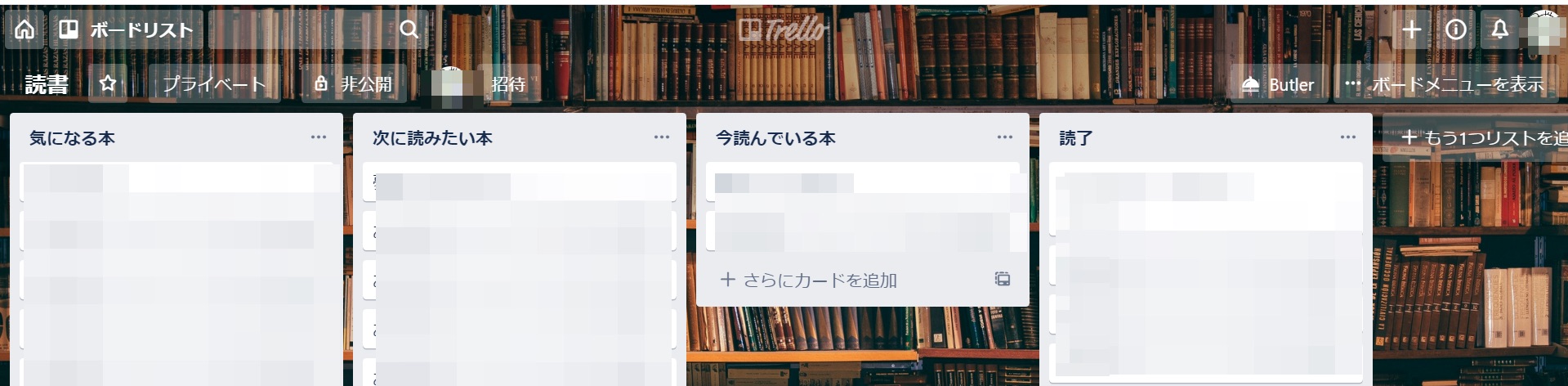
カードの考え方
カードは、リストの中に作成する、ひとつひとつのタスクです。
もちろん、ボードの種類によってはタスクという感覚ではなく、欲しいものや思いついたメモなどでも構いません。
例えば、「読書」ボードの「気になる本」リストには、書店に行ったときに気になった本のタイトルをカードとしてメモをしておきます。
気になる本の中で読みたいものが決定したら、カードをスライドさせて「次に読みたい本」リストへ移動しておきましょう。
書店に行ったら、「次に読みたい本」リストのカードを見て本を購入する、といったフローです。
読了したら、カードの「説明」欄に感想を書き残しておくのもよいですね。
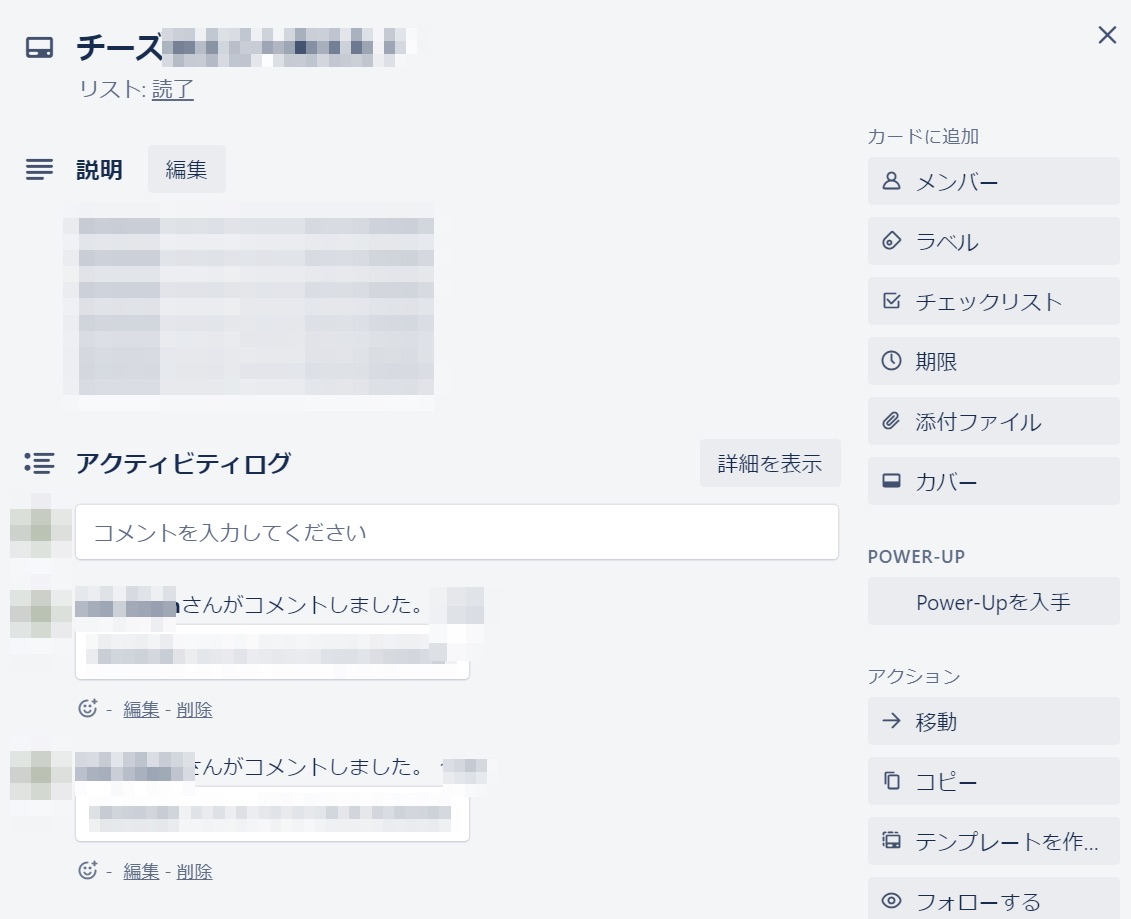
Trello(トレロ)の便利な使い方
Trelloは、仕事でもプライベートでも、使い方は自由です。
「ボード」と「リスト」と「カード」の意味さえ把握していれば、アイディア次第で使い方は広がります。
ここでは、Webライターの仕事をする中で、実際にこうやって使っているという例を紹介します。
仕事のタスク
まずは、基本的な使い方のタスク管理です。
ボードは「2020年ライティング」という仕事用のボードを作っています。
年単位にしているのは、その年が終わったらアーカイブしてスッキリするためです。
リストには、以下のものを作っています。
- スタック:未決定の仕事(依頼や応募の段階で、本契約に至っていない)
- 優先:決定した仕事は、スタックから優先に移して、納期順にならべる
- 作業中:現在着手している記事
- 確認待ち:執筆後にクライアントへ投げているもの
- 2020年〇月完了:納品が完了したもの
このように分けることで、優先順位と終わった仕事、もしかしたら修正が入る可能性のある仕事が一目でわかります。

カードの中身
カードは、それぞれ依頼されたKW(キーワード)やタイトルです。
カードの中身は、以下のように使い分けています。
- 説明:クライアントが記事に求める要求・要件をメモ。
- 期限:納期
- ラベル:顧客のラベリング
- メンバー:未使用(一人で使っているので・・・)
- チェックリスト:「構成」「本文」「修正」など、どこまで進んでいるかをチェックリストにする
- 添付ファイル:レギュレーションや納品するファイル。GoogleドキュメントのリンクやWordpressへのリンクなど。
- コメント:調査する上位記事のURL、修正が入ったときのクライアントからのコメントなど
このように、記事に対してひとつのカードを作ることで、その記事に関連することはすべて、ひとつのカードを見るだけで把握できるようにしています。
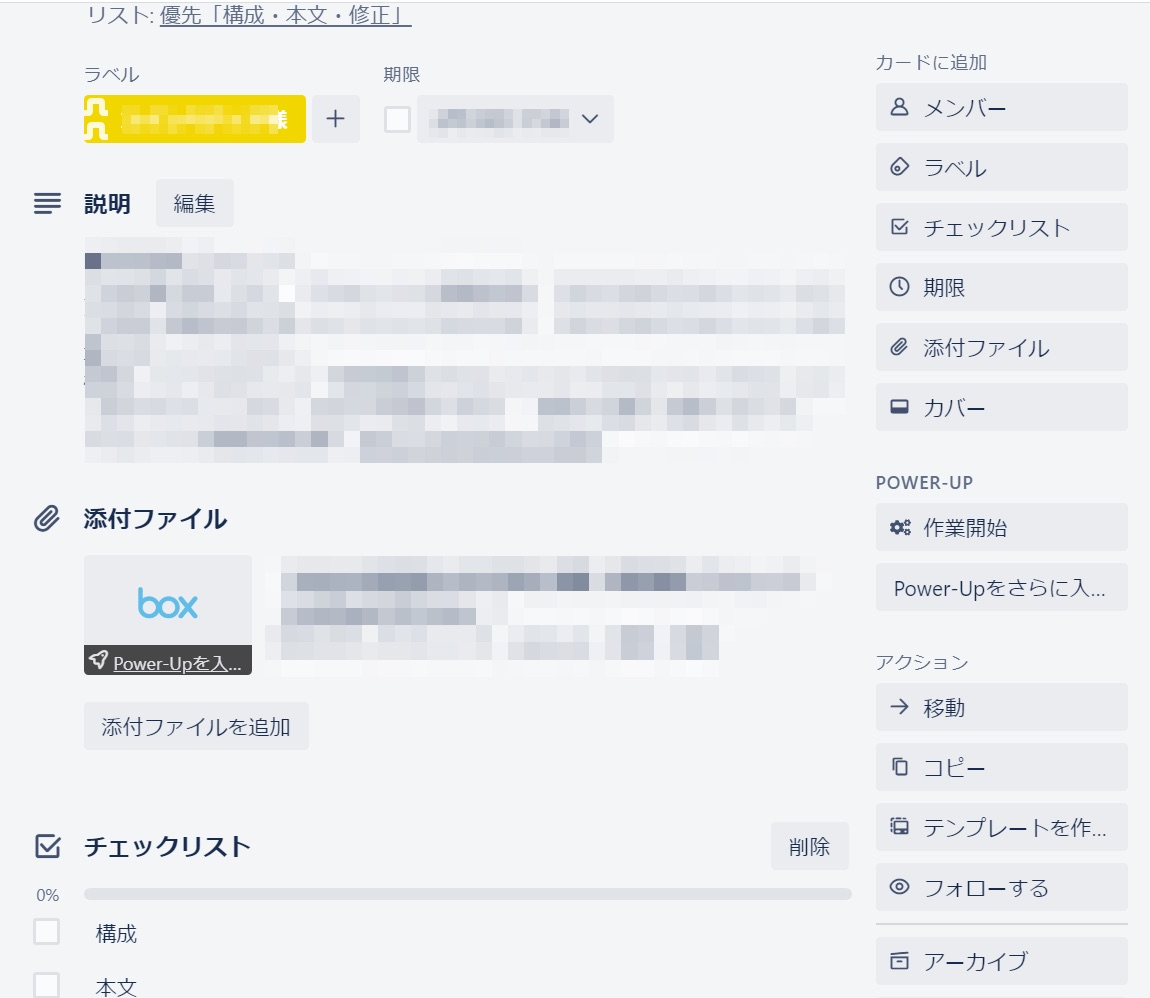
顧客管理
顧客管理も、Trelloで行うと便利です。
Trelloを知るまではEvernoteに全てのクライアントと、関連する資料などをリンクさせていたのですが、なんだか手間がかかりました。
で、Trelloで顧客管理をしたらすごく便利。
ボードに「クライアント」を作って、リストは以下のように作っています。
- 契約前:クラウドソーシングで応募したり、依頼を受けたりしているけど、まだ契約をしていないクライアント
- 契約中のクライアント:現在契約しているクライアント
- 契約終了のクライアント:1回以上依頼をもらったけど、契約が終了したクライアント
- テストライティング:1回で終わるかもしれないクライアント。主に応募で採用されたなど
このように分けて、現在契約中のクライアントと契約終了したクライアントが、すぐに確認できるようにしています。
カードの中身
カードの中身は、クライアントごとの契約内容や書類、納品方法などをまとめています。
クライアントによって、連絡手段や納品方法が異なるため、万が一にも間違えないように、「なんだっけ?と思ったらここを見れば絶対大丈夫」なカードを作りました。
- 説明:連絡手段、契約内容、納品方法、入金方法(直接の口座振込やクラウドソーシング経由など)
- 期限:未使用
- ラベル:未使用
- メンバー:未使用
- チェックリスト:未使用
- 添付ファイル:契約書類のPDF、掲載先のサイトリンク、Wordpressログイン画面リンクなど
- コメント:契約上の重要なやりとり(クラウドソーシング上のメッセージや、チャットワークメッセージなどをコピペしておく)
こうしておくと、どのクライアントからの報酬がどこに振り込まれるか、また契約書などもすぐに確認できます。
これは、本当に便利ですよ!
書籍や映画情報
上記でも例としてチラッと出しましたが、読みたい本や観たい映画などもTrelloにメモっています。
映画の感想までは書いていませんが、読了した書籍で気になった文章については、カードにコメントで投稿して、いつでも読めるようにしています。
これから読みたい本に関しては、本のタイトルでカードを作って、添付ファイルにAmazonの購入URLをリンク。
欲しい時に探す手間が省けて、どんどん買っちゃうので注意しましょう。。。。
アイディアメモ
ふとした時のアイディアメモにも使っています。
ボードをわざわざ作るのもアレですが、リストは「メモ」とか「欲しいもの」とか、あとは「後で読む記事」みたいに分けました。
本当にちょっとしたメモを取る場合には、「ちょっとしたメモ」リストの、「ちょっとしたメモ」にコメントしているんですが、これは効率悪いなあと。
別の方法を考えましょう。
とにかく、ニュースサイトを読んでいる時や、気になる商品、後で試したいツールのタイトルを、コメントにガンガン流しています。
因みにこのブログも、、、
このブログも、Trelloの「説明」部分に書いてます。
Trelloの「説明」には、なんとマークダウンが使えるんです。
マークダウンで書いておけば、後でUlyssesにコピーして、手直ししたらそのままWordPressへ投稿します。
ちょっと手間ですが、この辺はツール好きの趣味の範囲ですね。
全てがTrelloから始まる
何かを考えているとき、何かを始めるとき、必ずチェックしたいのが「Trello」です。
Trelloには、今必要なものすべてが詰まっているから、Trelloを開けば解決します。
必要な資料や必要なメモ、ヒントもきっとカードの中にあるはずです。
「なんだっけ?」ってなったらTrelloを見る。
1人で使っていても、十分にTrelloの能力を使えますし、手放すことができないツールになりました。